Ça y est, votre site WordPress est en ligne et vous travaillez activement dessus ! Mais en attendant que tout soit prêt, vous voulez mettre en place une page "Site en cours de construction" ? Ce tutoriel en vidéo et l'article qui l'accompagne vous montrent comment faire grâce à une extension à la fois gratuite, élégante et simple d'utilisation.
Nous allons voir ici comment utiliser le plugin Under Construction créé par WebFactory Ltd. Pourquoi utiliser cette solution plutôt qu'une page HTML par exemple ou d'autres plugins WordPress ? L'un de ses principaux avantages, c'est qu'elle vous permet de continuer à travailler sur votre site normalement, tout en montrant à vos visiteurs la page "En construction". De plus, elle vous fournit des templates de site en construction qui font très pro et sont gratuits. Une double raison de choisir ce plugin pour votre site en travaux.
Créer votre page "En Cours de Construction" en 5 étapes
1. Installer l'extension
Commencez par installer le plugin. Pour cela, rendez-vous simplement dans la section "Extensions" de WordPress, cliquez sur "Ajouter" et cherchez "Under Construction". Il ne vous plus qu'à "Installer" puis "Activer" l'extension.
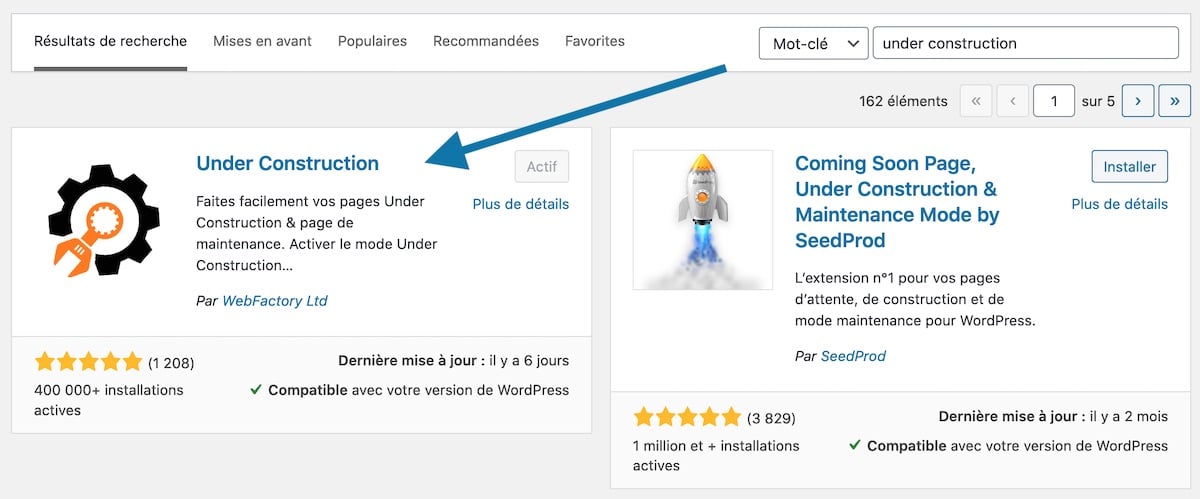
2. Activer le "Mode en cours de construction"
Vous trouverez les options du plugin dans la barre latéral de l'admin, dans la section "Réglages" en cliquant sur "UnderConstruction". Cliquez sur le bouton pour activer le "Mode en cours de construction" :
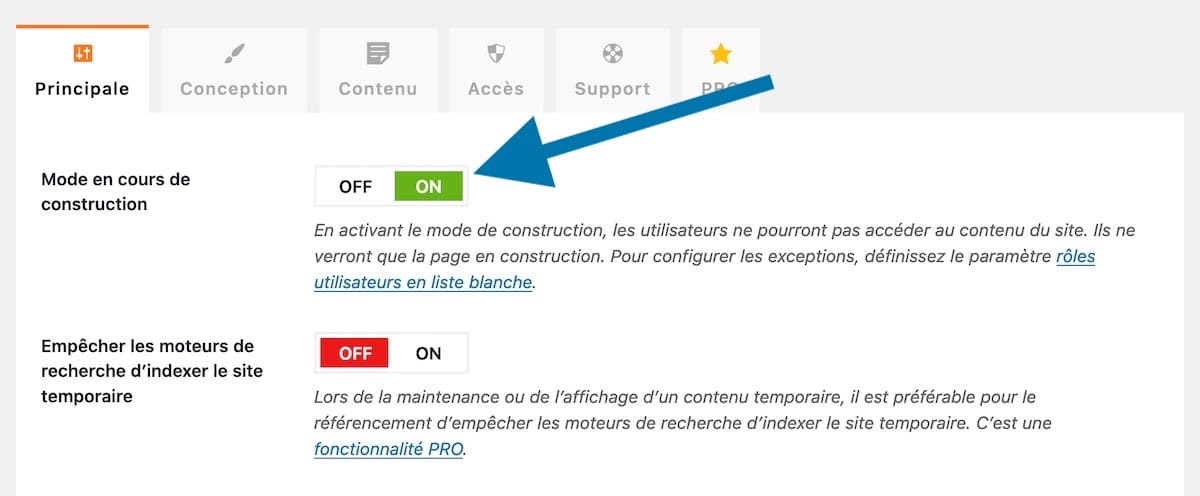
N'oubliez pas ensuite de cliquer sur "Enregistrer les modifications".
3. Choisir l'image de fond
Cliquez ensuite sur l'onglet "Conception". C'est à cet endroit que vous pourrez choisir l'image à afficher. Pour cela, cliquez sur le bouton "Activate" du thème de votre choix.
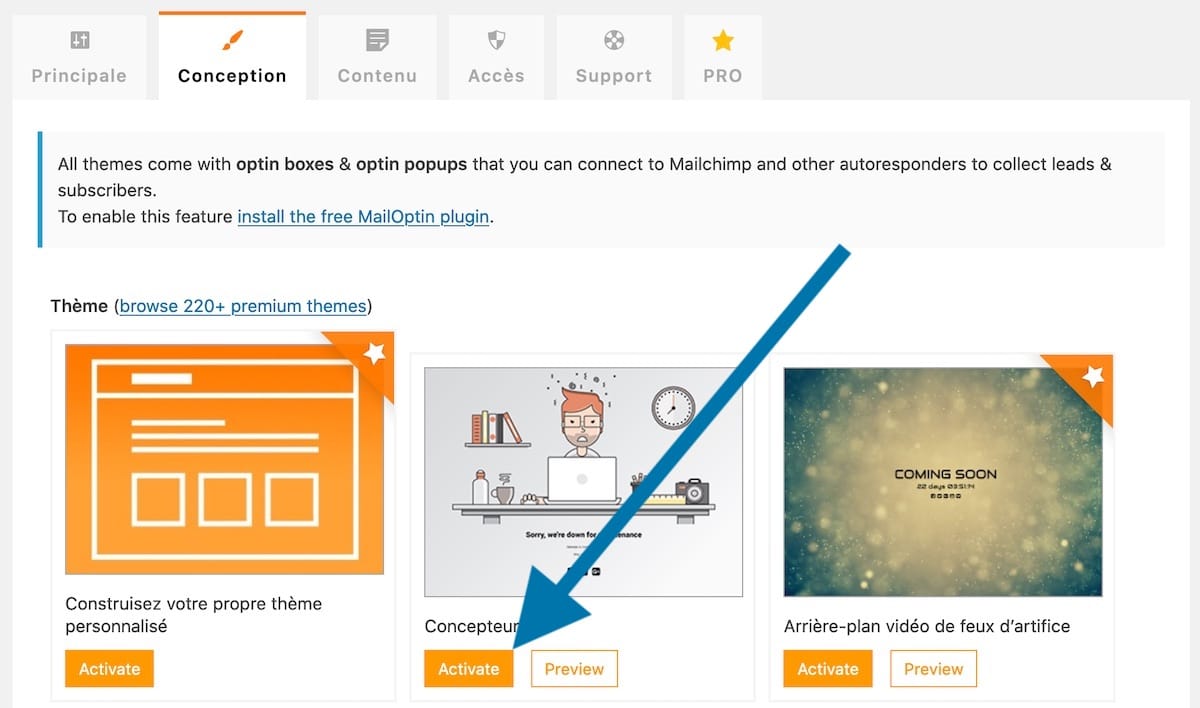
4. Renseigner les balises "meta"
Rendez-vous ensuite dans l'onglet "Contenu". C'est là que vous allez décider du contenu de les balises meta title et meta description (qui s'affichent dans les résultats de Google) et du texte à afficher sur votre page web "En cours de construction".
• Title : Renseignez le titre "SEO" de votre page
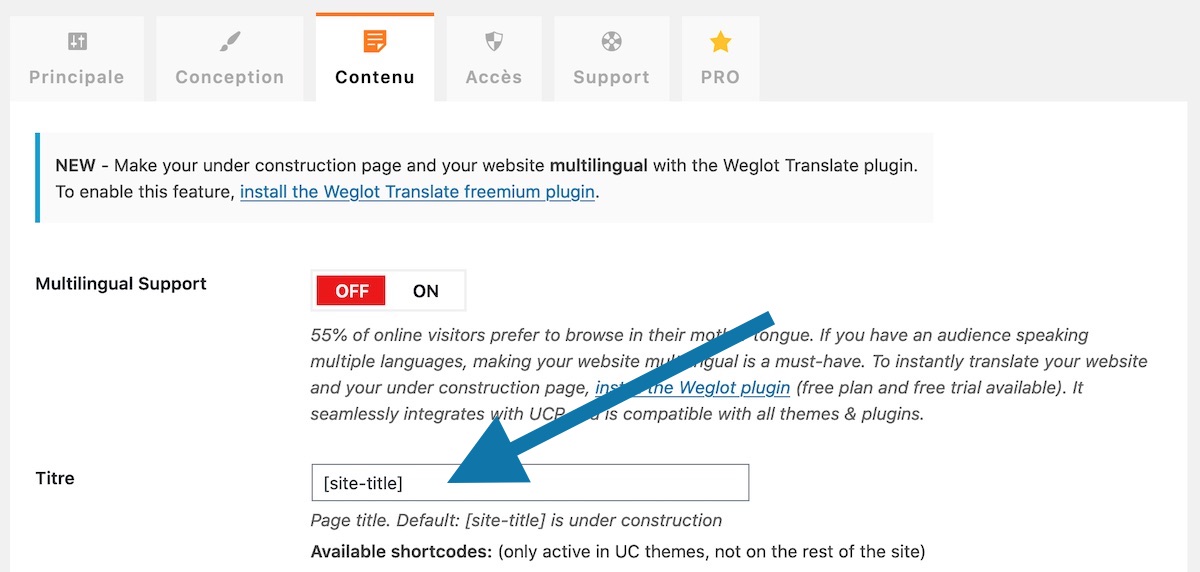
Par exemple, le titre SEO de mon site est "Formation WordPress en Vidéo - Créez votre site avec WordPress". C'est ce qui s'affichera également dans l'onglet de votre navigateur web.
• Description : Indiquez la description "SEO" de votre site

C'est le champ situé juste en dessous. Là encore, il s'agit d'indiquer la description SEO de votre site. Par exemple, la description de mon site Formation WordPress est "Découvrez la Formation WordPress en vidéo pour apprendre à créer, développer et gérer soi-même un site Internet de qualité professionnelle."
Pourquoi ces options Title et Description sont importantes ? Même si votre site n'a pas encore de contenu ou de structure, il est en ligne et Google est susceptible de l'indexer. Vous préférez sans doute voir votre site indexé dans Google comme "Mon Super Site - Un projet qui assure" plutôt que "Mon Super Site - En cours de construction".
5. Gros Titre et Contenu de votre page
Vous allez maintenant pouvoir choisir le texte à afficher sur votre page de maintenance ou "en cours de construction". Le Gros titre correspond au titre principal, et le Contenu au texte additionnel, écrit en plus petit.
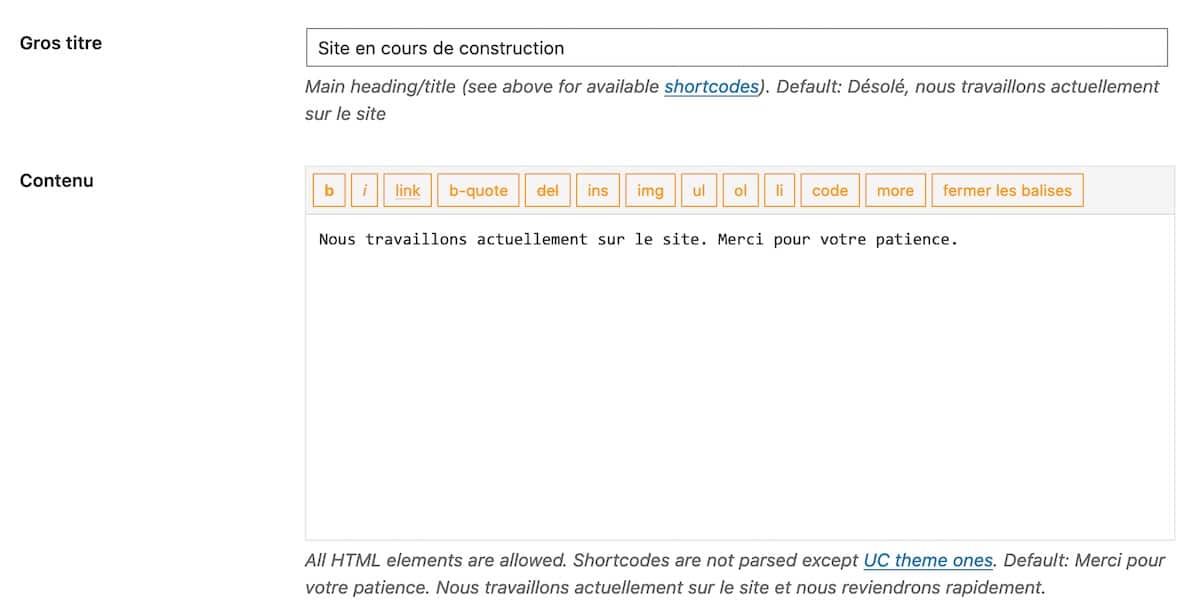
Une fois que c'est fait, il ne vous reste plus qu'à cliquer sur "Enregistrer les modifications". Votre page est prête !
Comment voir ma page ?
Vous pouvez la voir dès maintenant grâce au menu présent dans la barre de menu horizontal de l'admin de WordPress.

C'est également là que vous pourrez activer et désactiver le Mode en cours de construction en un clic, grâce au bouton ON/OFF.
Pour finir, voici un exemple de page construite en quelques minutes à peine avec ce plugin :

Conclusion
Le plugin Under Construction offre une solution simple et efficace pour continuer à travailler sur son site WordPress tout en affichant une page "en cours de construction" élégante. Vous pouvez également utiliser ce plugin lorsque vous effectuez une maintenance ou une mise à jour sur votre site web. Grâce aux options vues dans ce tutoriel, vous savez comment modifier le texte rapidement et facilement.


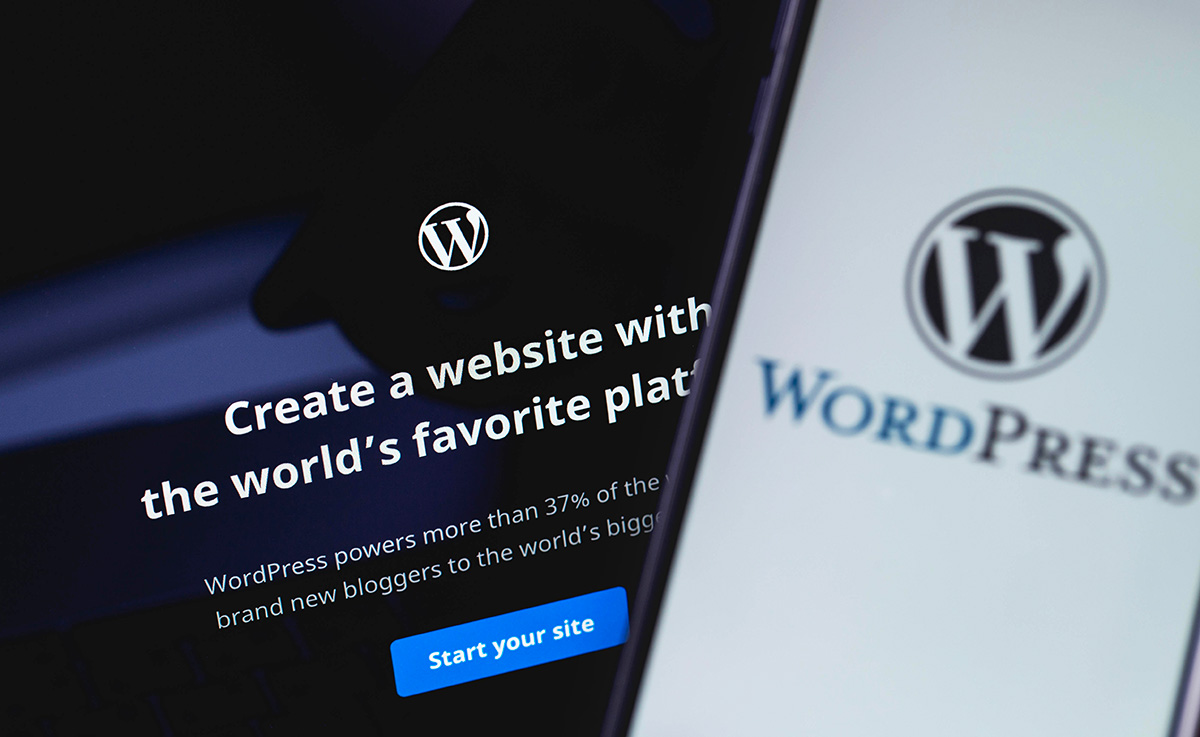



merci pour ce bel article et cette vidéo très pro !
J’ai un problème, ma balise méta ne s’affiche pas comme sur ta vidéo, je ne vois pas d’où vient le problème… Merci
Bonjour Steph,
À quel niveau essayes-tu de l’afficher ?
Bonjour,
merci pour ce tutoriel. Je viens de désinstaller le plugin car j’ai enfin publié mon site internet. Cependant quand je recherche mon site sur google, dans la description, il est toujours écris que le site est en cours de construction bien qu’en cliquant sur mon adresse, mon site est accessible..
Comment puis-je faire?
merci et bonne journée
Bonjour Beranger,
Il faut attendre un peu que les résultats de Google s’actualise. Normalement, cela serait fait en quelques jours, semaines tout au plus.
Comment supprimer “Create free under construction pages for WordPress.” en vas de page?
On dirait que vous avez résolu le problème ? Il y a une option il me semble.
Bonjour merci pour cet article qui nous aide pas à pas. Cependant, comment changer l’image d’arrière plan ? J’ai cherché partout et je ne trouve pas. Merci d’avance 🙂